otázka:“Jak mohu nahrávat televizní pořady bez DVR?“- Z Quora
příchod televize má obrovský dopad i na naše životy. Lidé používali digitální videorekordéry k záznamu televizních pořadů, ale trend se nyní změnil. Jak stále více lidí považuje tento proces za složitý a matoucí, začnou hledat, jak nahrávat televizní pořady bez DVR. Naštěstí existuje mnoho jednoduchých a praktických metod, ze softwarové i hardwarové strany, které lze použít k nahrávání a ukládání vašich oblíbených pořadů a programů a snadno je uchovávat ve vaší videotéce.

- Část 1. Nejlepší způsob, jak nahrávat televizní pořady-Joyoshare VidiKit
- Část 2. Záznam televizních pořadů bez DVR-USB flash disk
- Část 3. Záznam televizních programů bez DVR-Windows Media Center
- Část 4. Zachyťte televizní pořady bez DVR-MediaPortal
- Část 5. Záznam televizních pořadů bez DVR-NextPVR
co je DVR?
DVR je zkratka pro digitální videorekordér, což je elektronické zařízení, které má schopnost nahrávat a ukládat videa, jako jsou filmy, televizní pořady a programy, v digitálním formátu do místních zařízení, jako je USB flash disk, SSD, disková jednotka a SD karta. V dnešní době je termín cloud DVR také běžný a populární. Jedná se o DVR s cloudovou funkcí nabízenou poskytovatelem služeb, která pomáhá nahrávat a nahrávat vaše videa do cloudu na vzdáleném serveru, a proto k němu můžete snadno přistupovat na jakémkoli jiném zařízení. V současné době existuje mnoho streamovacích platforem, například Netflix, Hulu, Disney Plus, HBO atd. které poskytují živé televizory s funkcí cloud DVR, které byste však měli poznamenat, přicházejí s předplatným přidaným k vašemu televiznímu účtu a jsou zakázány pro nahrávání televizních pořadů na vyžádání.
každý uživatel je oprávněn nastavit DVR pro záznam požadovaného obsahu, když vysílá. Obecně řečeno, DVR má více tunerů, které nám umožňují nahrávat různé kanály současně. Také je k dispozici pro automatické nahrávání pouze nových epizod, zatímco stará uložená videa mohou být smazána, aby se ušetřilo více místa pro lepší správu.
Část 1. Nejlepší způsob, jak nahrávat televizní pořady bez DVR-Joyoshare VidiKit
s Joyoshare VidiKit (pochází z Joyoshare Screen Recorder), můžete nahrávat televizní pořad na Windows a Mac nejjednodušším způsobem. Můžete ukládat videa v kvalitě HD nebo 4K bez vodoznaku. Po otevření televizního pořadu v počítači si můžete vybrat oblast záznamu libovolné velikosti obrazovky. Videa bez zpoždění různých formátů, jako jsou MP4, MOV, FLV, MPEG, M4V, WebM, AVI, MKV atd. bude vytvořen bez přerušení potu. Můžete také přidat voiceover, upravit video a audio parametry, vložit osobní vodoznak do filmů, nastavit čas začátku / konce nahrávání a další.

- Nahrajte celou obrazovku plochy nebo vyberte částečnou obrazovku pro záznam
- záznam živé televize se systémovými zvukovými a hlasovými příběhy ve vysoké kvalitě
- Uložte zachycené televizní pořady do 4K videa, HD Videa, webového videa a dalších
- upravte video a audio kodek, datový tok, obnovovací kmitočet, rozlišení atd.
- stylizujte proces nahrávání a přizpůsobte zachycená videa
- nahrávejte na YouTube TV, Philo, Steam, notebooky a další různé platformy
-
Krok 1 Spusťte aplikaci a spusťte Screen Recorder
nejprve připojte televizní přijímač k počítači. Pomůže vám televizní tuner, například port USB, který vám umožní připojit televizní signál k počítači a nahrávat televizor. Poté spusťte Joyoshare VidiKit na vašem PC / Mac a kliknutím na kartu „záznam“ spusťte rekordér obrazovky. Pokud plánujete nahrávat videa se zvukem, stiskněte tlačítko
 .
.
-
Krok 2 uchopte oblast pro záznam
nyní můžete otevřít televizní pořad, který chcete nahrát, a potom klepněte na ikonu“+“. Můžete jej snadno najít na levé straně hlavní obrazovky. Poté přetáhněte okraje snímacího snímku dovnitř nebo ven a nastavte oblast záznamu. Případně klikněte na ikonu trojúhelníku poblíž a vyberte ze standardního rozlišení. Můžete také zadat rozměry rámu a uzamknout poměr stran.

-
Krok 3 přizpůsobte nastavení nahrávání
jednoduše klikněte na ikonu ozubeného kola poblíž tlačítka“ REC “ a najdete další dostupné vlastní možnosti. Chcete-li uvést příklad, můžete klepnutím na tlačítko“ Formátovat “ vybrat výstupní formát a upravit jeho parametry. Chcete-li, aby byl zážitek z nahrávání příjemnější, můžete zvolit změnu klávesových zkratek a vytvořit naplánovanou úlohu nahrávání. Mezi další flexibilní funkce patří přidání vodoznaku k nahraným televizním pořadům, zvýraznění kliknutí myší a další. Pokud chcete přidat hlasové vyprávění, můžete kliknout na ikonu „mikrofon“ a vybrat vstupní zdroj.

-
Krok 4 Záznam pořadů v televizi bez DVR
pokud vše vypadá skvěle, klepněte na tlačítko “ REC “ a začněte pořizovat svůj oblíbený televizní pořad bez DVR. Začne se třísekundové odpočítávání a poté můžete kliknout na tlačítko “ Vyjmout „a přeskočit jakýkoli nežádoucí obsah a tlačítko“ Pozastavit “ a vytvořit několik nádherných videoklipů. Nakonec stiskněte tlačítko „Stop“ a dokončete nahrávání televizního pořadu na vašem PC nebo Mac.

-
Krok 5 upravit uložené televizní pořady
okno Historie se automaticky zobrazí v okamžiku, kdy přestanete nahrávat televizní pořady v počítači. Zde budete moci používat vestavěný přehrávač médií pro plynulé přehrávání videí a zvuku. Také můžete přejmenovat soubory jeden po druhém a klepnutím na ikonu „Upravit“ upravte všechny své nahrávky.
Část 2. Záznam televizních pořadů bez DVR-USB flash disk
je překvapivé, že téměř každý televizní model je dodáván se softwarem PVR, který dokáže převést váš televizor na DVR / PVR. Můžete zkontrolovat, zda je v zadní části televizoru slot USB. Pokud je odpověď ano, gratulujeme, protože to znamená, že nyní můžete nahrávat televizní pořady pomocí jednoduchého USB flash disku. S pomocí externí jednotky USB již nebudete potřebovat videorekordér nebo videokazetu pro nahrávání televizních pořadů. Jakmile připojíte USB HDD k televizoru, nezapomeňte zkontrolovat příručku k televizoru a zjistit, zda jsou nastavení PVR k dispozici v nabídce funkce vašeho televizoru. Většina paměťových karet USB má velký úložný prostor, takže by pro vás bylo snadné ukládat televizní pořady pro offline sledování.

Krok 1: Získejte USB HDD, který se vám líbí, a připojte jej k portu USB na zadní straně televizoru;
Krok 2: Některé modely televizorů identifikují váš USB HDD automaticky a vyžadují, abyste jej naformátovali, nebo můžete přejít do nabídky a poté vybrat formát HDD pro odstranění všech dat;
Krok 3: Nyní můžete pomocí dálkového ovladače začít nahrávat televizní pořady bez DVR a tlačítko nahrávání lze také použít k naplánování úlohy nahrávání; podrobnější kroky nahrávání najdete v uživatelské příručce k televizoru.
Část 3. Záznam televizních pořadů bez DVR-Windows Media Center
možná jste zřídka slyšeli o programu Windows Media Player, ale ve skutečnosti je to výkonný a spolehlivý nástroj obsažený v některých vydáních systému Windows 7. To vám umožní sledovat a nahrávat své oblíbené televizní pořady přímo na vašem PC, přehrávat DVD nebo CD, a vidět prezentace vašich obrázků. Můžete připojit počítač k HDTV a poté pomocí dálkového ovladače Media Center snadno ovládat veškerou akci. Udělat to tak, budete potřebovat televizní signál a kompatibilní TV tuner zařízení stejně.
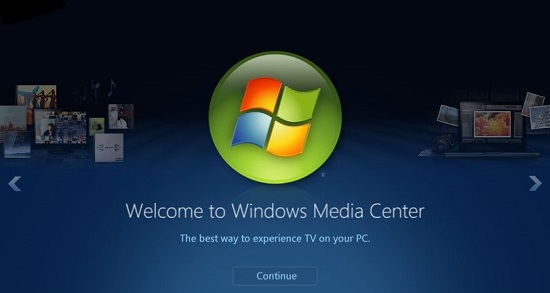
Krok 1: Přejděte na Start > Všechny programy otevřete Windows Media Center v počítači a poté poklepejte na TV v hlavní nabídce Media Center;
Krok 2: Klepněte na tlačítko“ Průvodce “ na dálkovém ovladači Media Center, abyste viděli svého online televizního průvodce, a zde si budete moci svobodně vybrat, který televizní program chcete nahrávat;
Krok 3: Poté klepnutím na klávesu Enter zobrazíte informace o vašem televizním pořadu a kliknutím na tlačítko nahrávání uložte televizní pořad, stisknutím tlačítka „záznam série“ uložte všechny epizody televizního pořadu; stisknutím tlačítka Nenahrávat kdykoli nahrávání zastavíte.
Část 4. Jak nahrávat televizní pořady bez DVR-MediaPortal
MediaPortal je bezplatný software s otevřeným zdrojovým kódem media center, díky kterému se váš počítač stane komplexním mediálním řešením. MediaPortal umí řadu věcí. Například vám umožní sledovat a nahrávat živé televizní vysílání jako TiVo zdarma, přehrávat DVD a filmy, vytvářet prezentaci, streamovat televizi do libovolného počítače připojeného k síti, užívat si hudbu a rádio a další. Použití MediaPortal nahrávat televizní pořady bez DVR je super rychlé a snadné.
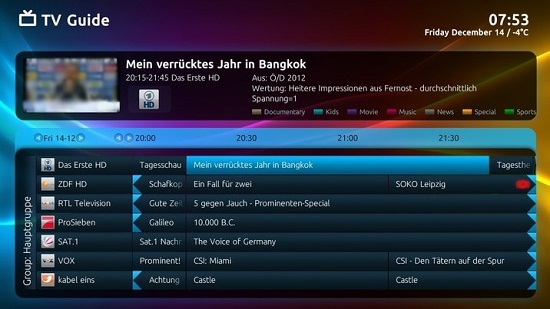
Krok 1: můžete zadat cestu pro uložení vašich nahrávek předem, a chcete-li tak učinit, musíte jít do konfigurace > TV-Server > nahrávání;
Krok 2: Chcete-li nahrávat televizní pořady, můžete jednoduše stisknout tlačítko nahrávání na dálkovém ovladači MediaPortal nebo stisknout klávesu R;
Krok 3: pokud sledujete televizní pořad, můžete přejít do nabídky a vybrat záznam nyní a poté budete moci zaznamenat aktuální program; pokud se rozhodnete zahájit nekonečné nahrávání, musíte ručně zastavit;
Krok 4: můžete také vybrat mnoho možností pro své nahrávky v nadcházejících epizodách nebo na obrazovce s informacemi o programu.
Část 5. Jak nahrávat pořady v televizi bez DVR-NextPVR
NextPVR je multiplatformní videorekordér. Podporuje Windows, Mac, Linux a Docker a většina zařízení, jako je DVB, DMB-T, SAT>IP, HDPVR a další. NextPVR umožňuje snadné a rychlé nahrávání televizních pořadů. Další výkonné funkce, jako je plánování webu, sériové nahrávky, integrace Kodi atd. jsou také k dispozici. Díky snadno srozumitelnému uživatelskému rozhraní budete nepochybně moci nahrávat své oblíbené televizní pořady bez jakýchkoli potíží.
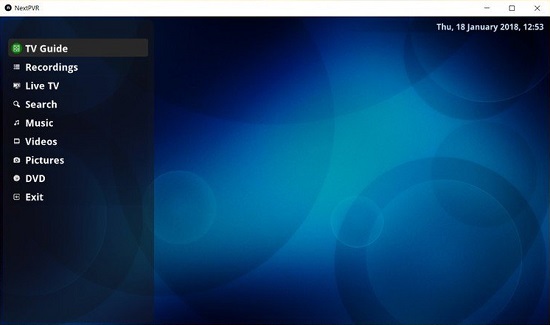
Krok 1: Nainstalujte a spusťte NextPVR v počítači, poté otevřete Nastavení a klikněte na kartu Nahrávání na levé straně obrazovky;
Krok 2: Přejděte do horní části obrazovky a vyberte Man-REC a zde budete moci získat přístup k mnoha typům záznamu, například „nahrávat jednou“, „nahrávat denně“, „nahrávat týdně“ atd.
Krok 3: v okně ručního nahrávání můžete začít nastavovat řadu možností konfigurace, jako je kanál, název, datum, čas zahájení, čas ukončení, předběžné vycpávky, následné vycpávky a další.
závěr
je nezbytné se naučit, jak nahrávat televizní pořady bez DVR, abyste si je mohli užít ve vhodnou dobu. V tomto článku jsme pro vás představili 5 běžně používaných způsobů. Někdy však může být software media center nemotorný a postup náročný. Takže Joyoshare VidiKit (pochází z Joyoshare Screen Recorder) může být optimální volbou, protože zjednodušuje celý proces nahrávání. Můžete jej použít k nahrávání televizních pořadů v extrémně vysoké kvalitě a jejich uložení v libovolném formátu.